前言
每个Linux使用者在安装Linux时都会遇到这样的困境:在为系统分区时,如何精评估LVM和分配各个硬盘分区的容量,因为系统管理员不但要考虑到当前某个分区需要的容量,还要预见该分区以后可能需要的容量的最大值。因为如果估 计不准确,当遇到某个分区不够用时管理员可能甚至要备份整个系统、清除硬盘、重新对硬盘分区,然后恢复数据到新分区。
一、LVM概述
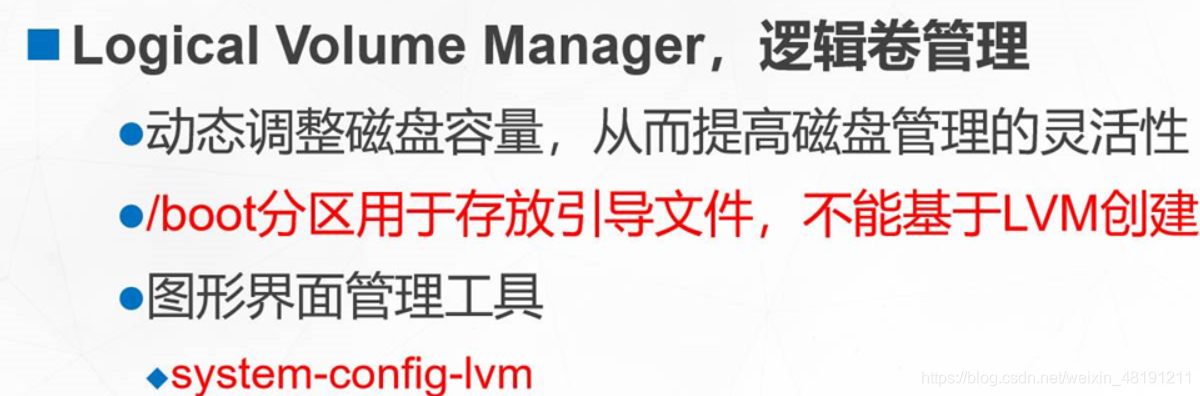

1.1、PV(Physical Volume,物理卷)
物理卷是LVM机制的基本存储设备,通常对应为一个普通分区或整个硬盘。创建物理卷时,会在分区或硬盘的头部创建一个保留区块,用于记录LVM的属性,并把存储空间分割成默认大小为4MB的基本单元(Physical Extent,PE),从而构成物理卷
1.2、VG(Volume Group,卷组)
卷组:由一个或多个物理卷组成一个整体。在卷组中可以动态的添加或移除物理卷,许多个物理卷可以分别组成不同的卷组,卷组的名称由用户自定义
1.3、LV(Logical Volume,逻辑卷 )
逻辑卷建立在卷组之上,与物理卷没有直接关系,对于逻辑卷来说,每一个卷组就是一个整体,从这个整体中“切出”一小块空间,作为用户创建文件系统的基础,这一小块空间就称为逻辑卷,使用mkfs等工具在逻辑卷上创建文件系统以后,就可以挂载到Linux系统中的目录下使用
二、管理LVM
LVM管理命令主要包括三大类:PV物理卷管理、VG卷组管理和LV逻辑卷管理
对应的命令程序文件分别以“PV”“VG”“LV”开头,如图所示
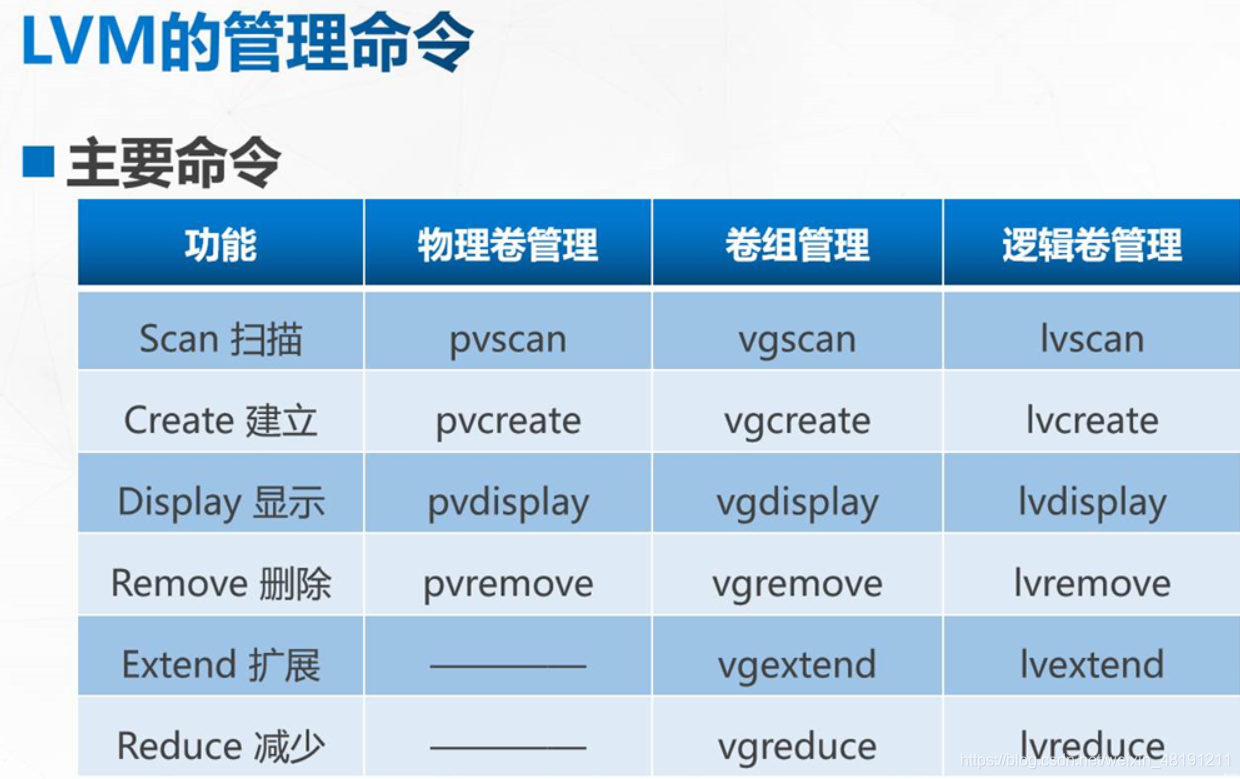
2.1、PV物理卷管理
2.1.1、pvsan命令
pvscan命令用于扫描系统中的所有物理卷,并输出相关信息。
2.1.2、pvcreate命令
pvcreate用于将分区或整个硬盘转换为物理卷,主要是添加LVM属性并划分PE存储单元,该命令需要使用硬盘或分区的设备文件作为参数
2.1.3、pvdisplay命令
pvdisplay命令用于显示物理卷的详细信息需要使用指定的物理卷作为命令参数,默认时将显示所有物理卷信息
2.1.4、pcremove命令
pvremove命令用于将物理卷还原成普通分区或磁盘,不再用于LVM体系,被移除的物理卷将无法被pvscan命令识别
2.2、VG卷组管理
2.2.1、vgscan命令
vgscan命令用于扫描系统中已建立的LVM卷组及相关信息
2.2.2、vgcreate命令
vgcreate命令用于将一个或多个物理卷创建为一个卷组,第一个命令参数用于设置新卷组的名称。然后依次指定需要加入到该卷组的物理卷作为参数
2.2.3、vgdisplay命令
vgdisplay命令用于显示系统中各卷组的详细信息,需要指定卷组名称作为命令参数(未指定卷组名称时将显示所有卷组的信息)
2.2.4、vgremove命令
vgremove命令用于删除指定的卷组,指定卷组名称作为参数即可,删除时应确保该卷组中没有正在使用的逻辑卷
2.2.5、vgextend命令
vgextend命令用于扩展卷组的磁盘空间,当建立了新的物理卷,并需要将其添加到已有的卷组中时,就可以使用vgextend命令。vgextend命令第一个参数为需要扩展容量的卷组名称,其后为需要添加到该卷组中的各物理卷
2.3、LV逻辑卷管理
2.3.1、lvscan命令
lvscan命令用于扫描系统中已建立的逻辑卷及相关信息
2.3.2、lvcreate命令
lvcreate命令用于从指定的卷组中分割空间,以创建新的逻辑卷。需要指定逻辑卷大小,名称和所在的卷组名称作为参数。逻辑卷创建好以后,可以通过“/dev/卷组名/逻辑卷名”形式的设备文件进行访问(或/dev/mapper/卷组名-逻辑卷名)
2.3.3、lvdisplay命令
lvdisplay命令用于显示逻辑卷的详细信息。需要指定逻辑卷的设备文件作为参数,也可以使用卷组名作为参数
2.3.4、lvextend命令
lvextend命令用于动态扩展逻辑卷的空间,当目前使用的逻辑卷空间不足时,可以从所在卷组中分割额外的空间进行扩展。只要指定增加的容量大小和逻辑卷文件位置即可。前提是该卷组中还有尚未分配的磁盘空间,否则需要先扩展卷组容量。
2.3.5、lvremove命令
lvremove命令用于删除指定的逻辑卷,直接使用逻辑卷的设备文件作为参数即可
2.4、LVM应用实例
2.4.1、命令实操演示
首先在VMware软件centos 7系统中添加两块10G大小的硬盘
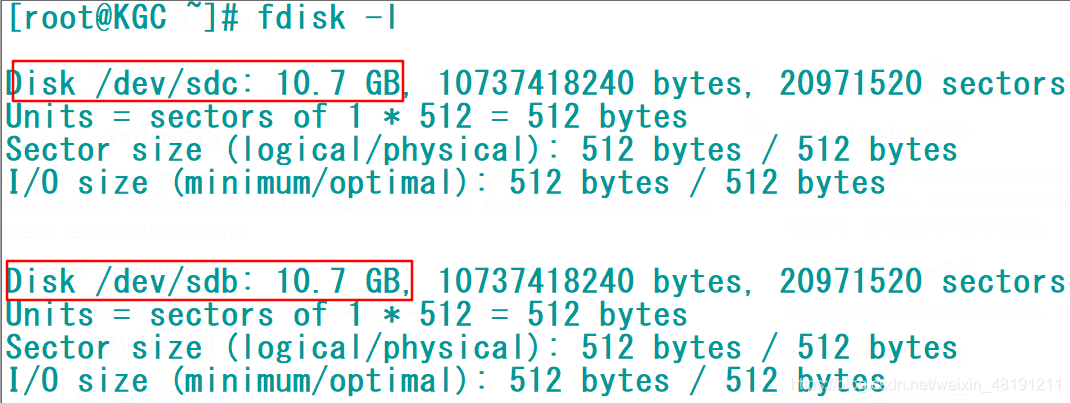
将/dev/sdb 和/dev/dbc 分区转换为物理卷

将上述两个物理卷整合,创建名为vg01的卷组

在vg01卷组中创建一个名为lv01的逻辑卷,容量设置为15GB

使用mkfs命令对逻辑卷lv01进行格式化,创建xfs文件系统,并挂载到/maibox目录下

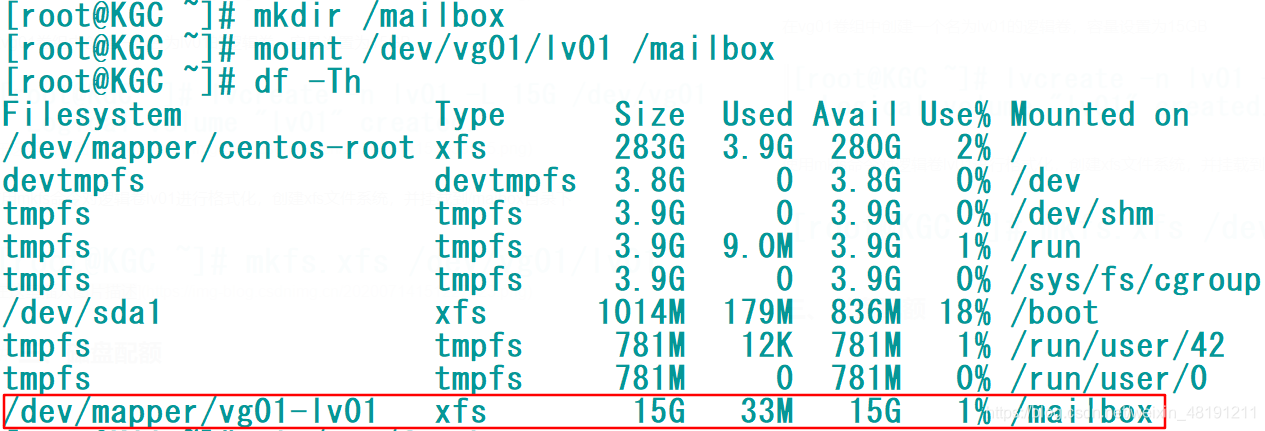
使用lvextend命令为逻辑卷lv01加2GB,再用xfs-grows命令更新系统识别的文件大小

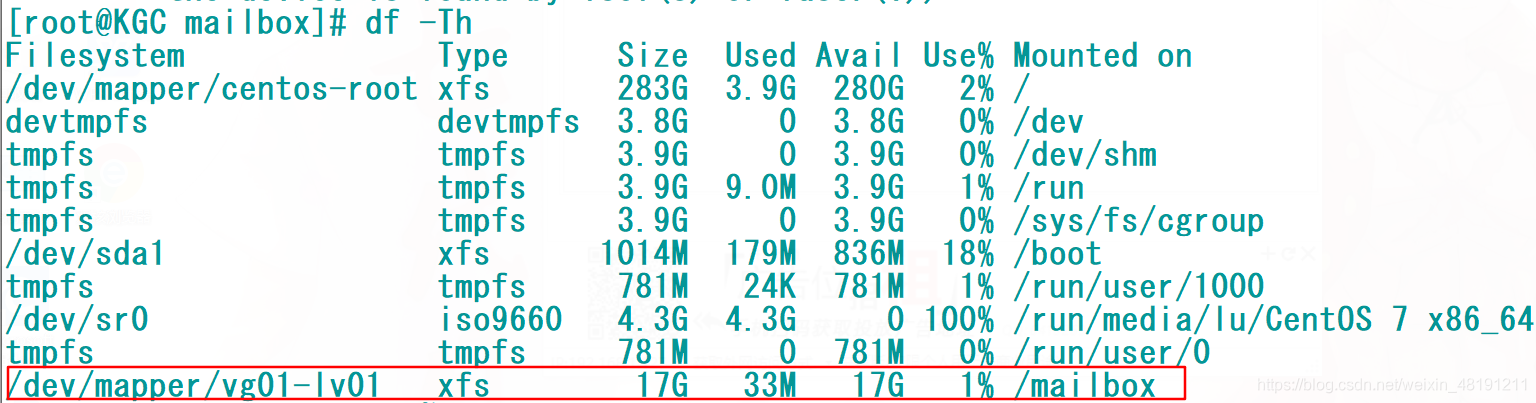
三、磁盘配额
3.1、磁盘配额概述
3.1.1、实现磁盘限额的条件
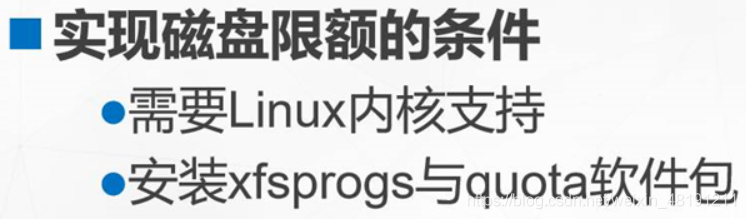
3.1.2、Linux磁盘限额的特点
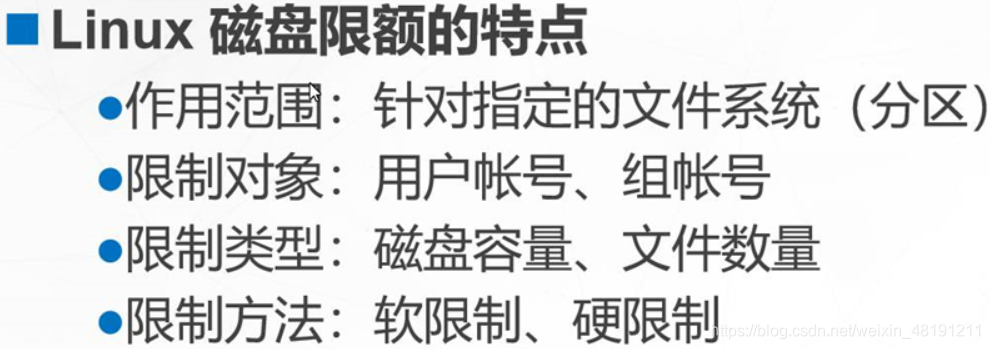
3.2 磁盘配额步骤
临时设置(大部分都是通过命令实现),永久设置(都是通过源码文件中配置)
大部分命令设置都是临时生效,重启失效
配置文件是永久生效
编辑用户和组账号的配额设置:组的配额是固定的,
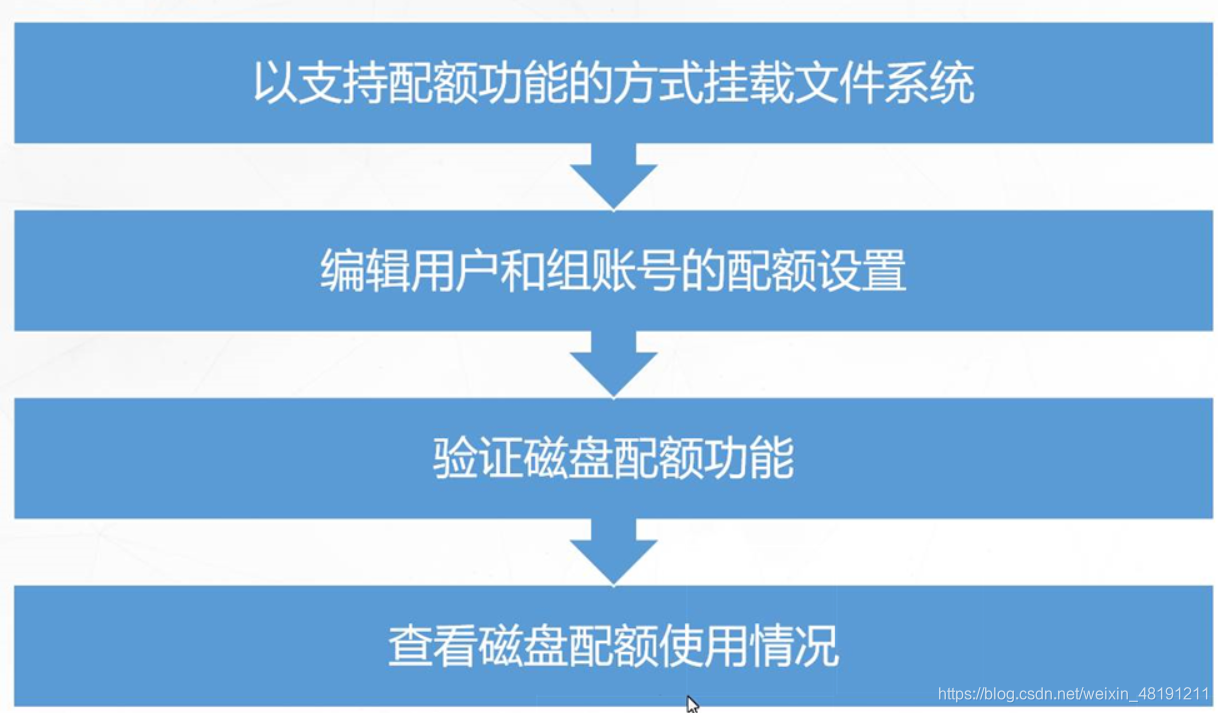
3.3 启动磁盘配额支持
添加usrquota,grpquota挂载参数
临时设置需要加上 -o 参数
3.4 磁盘配额管理
编辑用户和组账号的配额设置
使用xfs_quota命令编辑配额设置
xfs_quota -x -c’limit -u bsoft =N bhard=N isoft=N ihard=N 用户名’挂载点
常用选项
-u //user
-g //group
-x //专家模式
-c //命令(command)
限制字段
bsoft //容量软限制
bhard //容量硬限制 (block 块)
isoft //数量软限制
ihard //数量硬限制 (inode 节点)
验证磁盘配额功能
切换到设置配额的分区(挂载目录)
创建指定数量的文件:使用touch命令,或cp命令
创建指定容量的文件:使用dd命令,或cp命令 (dd命令等同于复制,一般用于验证)
查看配额使用情况
xfs_quota -x -c 'report 选项’挂载点
report常用选项
-a //all 所有
-i //节点,数量
-b //block 块,容量
-u //user
-g //group
查看所有用户配额
[root@localhost ~]# xfs_quota -x -c ‘report -a’ /挂载点
查看用户配额信息,看容量信息
[root@localhost ~]# xfs_quota -c ‘quota -uv 用户名’ /挂载点
查看用户配额信息,看节点信息
[root@localhost ~]# xfs_quota -c ‘quota -iuv 用户名’ /挂载点
连续复制文件(/mail/demo01.txt是自己刚刚创建的文件),每次复制1M,连续复制N次
[root@localhost ~]# dd if=/dev/zero of=/mail/demo01.txt bs=1M count=80